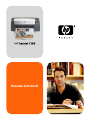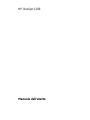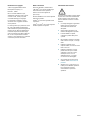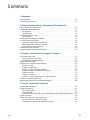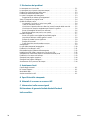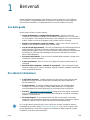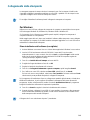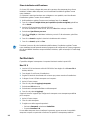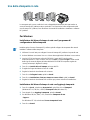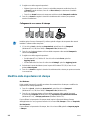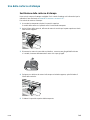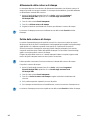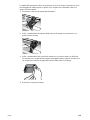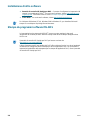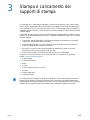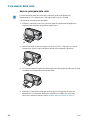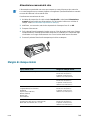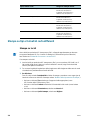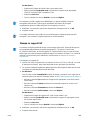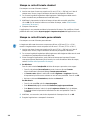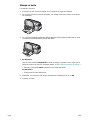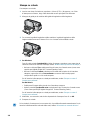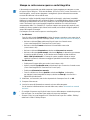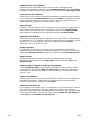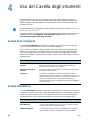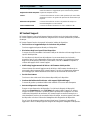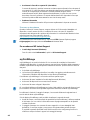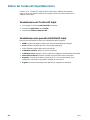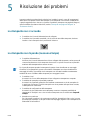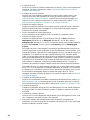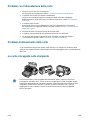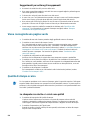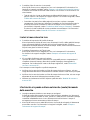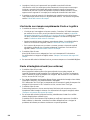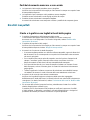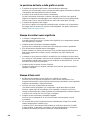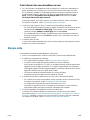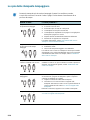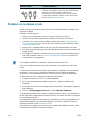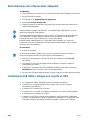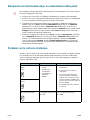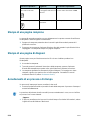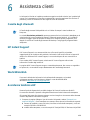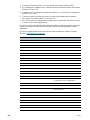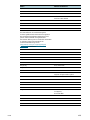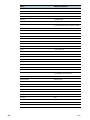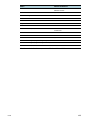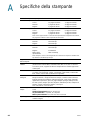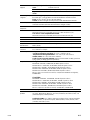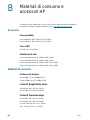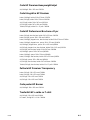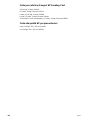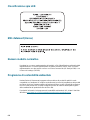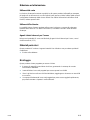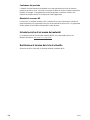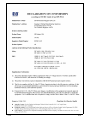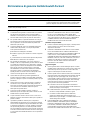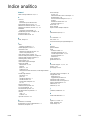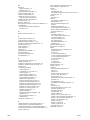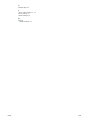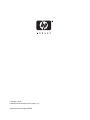HP Deskjet 1280 Printer series Manuale utente
- Tipo
- Manuale utente

Manuale dell’utente


HP Deskjet 1280
Manuale dell’utente

ITWW
Informazioni sul copyright
© 2005 Copyright Hewlett-Packard
Development Company, L.P.
Edizione 1, 2/2005
Non è consentito effettuare copie,
adattamenti o traduzioni senza il previo
consenso scritto, tranne per quanto
consentito dalle leggi sul copyright.
Le informazioni contenute in questo
documento sono soggette a modifiche
senza preavviso.
Le uniche garanzie per i prodotti e i servizi
HP sono quelle definite esplicitamente
nelle dichiarazioni di garanzia allegate a tali
prodotti e servizi. Nessuna affermazione
contenuta nel presente documento può
essere considerata una ulteriore garanzia.
HP non sarà responsabile di eventuali
omissioni o errori di tipo tecnico o editoriale
contenuti nel presente documento.
Marchi commerciali
Microsoft
®
, Windows
®
, Windows NT
®
eMS-DOS
®
sono marchi registrati negli
Stati Uniti di Microsoft Corporation.
UNIX
®
è un marchio registrato di
Open Group.
Novell
®
e NetWare
®
sono marchi registrati
di Novell Corporation.
Pentium
®
è un marchio registrato di Intel
Corporation.
Adobe
®
e Acrobat
®
sono marchi registrati
di Adobe Systems Incorporate.
Informazioni sulla sicurezza
Per usare questo prodotto, seguire sempre
le precauzioni di sicurezza fondamentali
al fine di ridurre il rischio di lesioni alle
persone derivanti da incendi o scariche
elettriche.
1 Si consiglia di leggere e apprendere
tutte le istruzioni contenute nei
documenti forniti insieme alla
stampante.
2 Seguire tutte le avvertenze e le
istruzioni stampigliate sul prodotto.
3 Prima di effettuare la pulizia,
scollegare il prodotto dalle prese
a parete.
4 Non installare o utilizzare il prodotto
nelle vicinanze di acqua, o in luoghi
umidi.
5 Installare il prodotto su una
superficie stabile, in modo che risulti
fermo e al sicuro.
6 Installare il prodotto in un luogo
protetto dove non possa essere
calpestato o dove non si possa
inciampare sul suo cavo di
alimentazione che, a sua volta,
non deve essere danneggiato.
7 Se il prodotto non funziona come
richiesto, vedere “Risoluzione dei
problemi”.
8 All’interno non vi sono pezzi su cui
l’utente possa effettuare riparazioni.
Per le riparazioni rivolgersi
esclusivamente a personale
qualificato.

ITWW iii
Sommario
1 Benvenuti
Uso della guida . . . . . . . . . . . . . . . . . . . . . . . . . . . . . . . . . . . . . . . . . . . . . . . . . . . . . . .1-1
Per ulteriori informazioni . . . . . . . . . . . . . . . . . . . . . . . . . . . . . . . . . . . . . . . . . . . . . . . .1-1
2 Nozioni fondamentali e collegamenti della stampante
Pezzi e funzioni della stampante . . . . . . . . . . . . . . . . . . . . . . . . . . . . . . . . . . . . . . . . . .2-1
Collegamento della stampante. . . . . . . . . . . . . . . . . . . . . . . . . . . . . . . . . . . . . . . . . . . .2-2
Per Windows . . . . . . . . . . . . . . . . . . . . . . . . . . . . . . . . . . . . . . . . . . . . . . . . . . . . . .2-2
Per Macintosh . . . . . . . . . . . . . . . . . . . . . . . . . . . . . . . . . . . . . . . . . . . . . . . . . . . . .2-3
Uso della stampante in rete . . . . . . . . . . . . . . . . . . . . . . . . . . . . . . . . . . . . . . . . . . . . . .2-4
Per Windows . . . . . . . . . . . . . . . . . . . . . . . . . . . . . . . . . . . . . . . . . . . . . . . . . . . . . .2-4
Modifica delle impostazioni di stampa . . . . . . . . . . . . . . . . . . . . . . . . . . . . . . . . . . . . . .2-5
Uso delle cartucce di stampa. . . . . . . . . . . . . . . . . . . . . . . . . . . . . . . . . . . . . . . . . . . . .2-6
Sostituzione delle cartucce di stampa . . . . . . . . . . . . . . . . . . . . . . . . . . . . . . . . . . .2-6
Allineamento delle cartucce di stampa . . . . . . . . . . . . . . . . . . . . . . . . . . . . . . . . . .2-7
Pulizia delle cartucce di stampa . . . . . . . . . . . . . . . . . . . . . . . . . . . . . . . . . . . . . . .2-7
Installazione di altro software. . . . . . . . . . . . . . . . . . . . . . . . . . . . . . . . . . . . . . . . . . . . .2-9
Stampa da programmi software MS-DOS . . . . . . . . . . . . . . . . . . . . . . . . . . . . . . . . . . .2-9
3 Stampa e caricamento dei supporti di stampa
Caricamento della carta. . . . . . . . . . . . . . . . . . . . . . . . . . . . . . . . . . . . . . . . . . . . . . . . .3-2
Vassoio principale della carta . . . . . . . . . . . . . . . . . . . . . . . . . . . . . . . . . . . . . . . . .3-2
Alimentazione manuale dal retro. . . . . . . . . . . . . . . . . . . . . . . . . . . . . . . . . . . . . . .3-3
Margini di stampa minimi . . . . . . . . . . . . . . . . . . . . . . . . . . . . . . . . . . . . . . . . . . . . . . . .3-3
Stampa su tipi e formati di carta differenti . . . . . . . . . . . . . . . . . . . . . . . . . . . . . . . . . . .3-4
Stampa su lucidi . . . . . . . . . . . . . . . . . . . . . . . . . . . . . . . . . . . . . . . . . . . . . . . . . . .3-4
Stampa su supporti HP . . . . . . . . . . . . . . . . . . . . . . . . . . . . . . . . . . . . . . . . . . . . . .3-5
Stampa su carta di formato standard . . . . . . . . . . . . . . . . . . . . . . . . . . . . . . . . . . .3-6
Stampa su carta di formato personalizzato . . . . . . . . . . . . . . . . . . . . . . . . . . . . . . .3-6
Stampa su buste . . . . . . . . . . . . . . . . . . . . . . . . . . . . . . . . . . . . . . . . . . . . . . . . . . .3-7
Stampa su schede. . . . . . . . . . . . . . . . . . . . . . . . . . . . . . . . . . . . . . . . . . . . . . . . . .3-8
Stampa su carta comune spessa o carta fotografica. . . . . . . . . . . . . . . . . . . . . . . .3-9
Stampa in fronte/retro della carta. . . . . . . . . . . . . . . . . . . . . . . . . . . . . . . . . . . . . . . . .3-10
Apprendimento delle funzioni software intelligenti. . . . . . . . . . . . . . . . . . . . . . . . . . . .3-10
4 Uso del Casella degli strumenti
Scheda Stato stampante . . . . . . . . . . . . . . . . . . . . . . . . . . . . . . . . . . . . . . . . . . . . . . . .4-1
Scheda Informazioni . . . . . . . . . . . . . . . . . . . . . . . . . . . . . . . . . . . . . . . . . . . . . . . . . . .4-1
HP Instant Support . . . . . . . . . . . . . . . . . . . . . . . . . . . . . . . . . . . . . . . . . . . . . . . . .4-2
myPrintMileage . . . . . . . . . . . . . . . . . . . . . . . . . . . . . . . . . . . . . . . . . . . . . . . . . . . .4-3
Ordinazione dei materiali di consumo direttamente dal Casella degli strumenti. . .4-4
Scheda Interventi. . . . . . . . . . . . . . . . . . . . . . . . . . . . . . . . . . . . . . . . . . . . . . . . . . . . . .4-4
Utilizzo del Toolbox HP Inkjet (Macintosh). . . . . . . . . . . . . . . . . . . . . . . . . . . . . . . . . . .4-5
Visualizzazione del Toolbox HP Inkjet. . . . . . . . . . . . . . . . . . . . . . . . . . . . . . . . . . .4-5
Visualizzazione dei pannelli dell’utilità HP Inkjet . . . . . . . . . . . . . . . . . . . . . . . . . . .4-5

iv ITWW
5 Risoluzione dei problemi
La stampante non si accende . . . . . . . . . . . . . . . . . . . . . . . . . . . . . . . . . . . . . . . . . . . .5-1
La stampante non risponde (nessuna stampa) . . . . . . . . . . . . . . . . . . . . . . . . . . . . . . .5-1
Problemi con l’alimentazione della carta . . . . . . . . . . . . . . . . . . . . . . . . . . . . . . . . . . . .5-3
Problemi di allineamento della carta . . . . . . . . . . . . . . . . . . . . . . . . . . . . . . . . . . . . . . .5-3
La carta è inceppata nella stampante . . . . . . . . . . . . . . . . . . . . . . . . . . . . . . . . . . . . . .5-3
Suggerimenti per evitare gli inceppamenti . . . . . . . . . . . . . . . . . . . . . . . . . . . . . . .5-4
Viene consegnata una pagina vuota . . . . . . . . . . . . . . . . . . . . . . . . . . . . . . . . . . . . . . .5-4
Qualità di stampa scarsa . . . . . . . . . . . . . . . . . . . . . . . . . . . . . . . . . . . . . . . . . . . . . . . .5-4
Lo stampato è scolorito o i colori sono pallidi . . . . . . . . . . . . . . . . . . . . . . . . . . . . .5-4
I colori si mescolano tra loro . . . . . . . . . . . . . . . . . . . . . . . . . . . . . . . . . . . . . . . . . .5-5
L’inchiostro si spande sulle zone bianche (vuote) formando delle macchie . . . . . .5-5
L'inchiostro non riempie completamente il testo o la grafica . . . . . . . . . . . . . . . . . .5-6
Il testo è frastagliato ai bordi (non uniforme) . . . . . . . . . . . . . . . . . . . . . . . . . . . . . .5-6
Parti del documento mancano o sono errate. . . . . . . . . . . . . . . . . . . . . . . . . . . . . .5-7
Risultati inaspettati. . . . . . . . . . . . . . . . . . . . . . . . . . . . . . . . . . . . . . . . . . . . . . . . . . . . .5-7
Il testo o la grafica sono tagliati ai bordi della pagina . . . . . . . . . . . . . . . . . . . . . . .5-7
La posizione del testo o della grafica è errata. . . . . . . . . . . . . . . . . . . . . . . . . . . . .5-8
Stampa di caratteri senza significato. . . . . . . . . . . . . . . . . . . . . . . . . . . . . . . . . . . .5-8
Stampa di font errati . . . . . . . . . . . . . . . . . . . . . . . . . . . . . . . . . . . . . . . . . . . . . . . .5-8
Colori diversi da come dovrebbero essere . . . . . . . . . . . . . . . . . . . . . . . . . . . . . . .5-9
Stampa lenta . . . . . . . . . . . . . . . . . . . . . . . . . . . . . . . . . . . . . . . . . . . . . . . . . . . . . . . . .5-9
Le spie della stampante lampeggiano . . . . . . . . . . . . . . . . . . . . . . . . . . . . . . . . . . . . .5-10
Problemi con la stampa in rete. . . . . . . . . . . . . . . . . . . . . . . . . . . . . . . . . . . . . . . . . . .5-11
Disinstallazione del software della stampante . . . . . . . . . . . . . . . . . . . . . . . . . . . . . . .5-12
Installazione USB fallita e stampa non riuscita su USB. . . . . . . . . . . . . . . . . . . . . . . .5-12
Stampante non funzionante dopo la commutazione delle porte . . . . . . . . . . . . . . . . .5-13
Problemi con le cartucce di stampa . . . . . . . . . . . . . . . . . . . . . . . . . . . . . . . . . . . . . . .5-13
Stampa di una pagina campione . . . . . . . . . . . . . . . . . . . . . . . . . . . . . . . . . . . . . . . . .5-14
Stampa di una pagina di diagnosi . . . . . . . . . . . . . . . . . . . . . . . . . . . . . . . . . . . . . . . .5-14
Annullamento di un processo di stampa . . . . . . . . . . . . . . . . . . . . . . . . . . . . . . . . . . .5-14
6 Assistenza clienti
Casella degli strumenti. . . . . . . . . . . . . . . . . . . . . . . . . . . . . . . . . . . . . . . . . . . . . . . . . .6-1
HP Instant Support. . . . . . . . . . . . . . . . . . . . . . . . . . . . . . . . . . . . . . . . . . . . . . . . . . . . .6-1
World Wide Web . . . . . . . . . . . . . . . . . . . . . . . . . . . . . . . . . . . . . . . . . . . . . . . . . . . . . .6-1
Assistenza telefonica HP . . . . . . . . . . . . . . . . . . . . . . . . . . . . . . . . . . . . . . . . . . . . . . . .6-1
A Specifiche della stampante
B Materiali di consumo e accessori HP
C Informazioni sulle norme vigenti
Dichiarazione di garanzia limitata Hewlett-Packard
Indice analitico

ITWW 1-1
1
Benvenuti
Questa stampante può stampare colori brillanti su carta in formato fino a 330 x 483 mm
(13 x 19 pollici). Si collega direttamente ai computer che dispongono di porte parallele o
USB (Universal Serial Bus). La stampante può essere anche condivisa in una rete.
Uso della guida
Questa guida contiene le sezioni seguenti:
Nozioni fondamentali e collegamenti della stampante – Descrive i pezzi che
compongono la stampante e spiega come effettuare il collegamento con un cavo USB o
un cavo parallelo, come collegarsi ad una rete e come collegarsi ad un server di stampa
esterno. Inoltre sono fornite le spiegazioni sull’uso delle cartucce di stampa.
Stampa e caricamento dei supporti di stampa – Spiega come caricare i supporti di
stampa e come stampare su diversi tipi e formati di carta.
Uso del Casella degli strumenti – Descrive le caratteristiche del Casella degli strumenti,
quali informazioni sul livello di inchiostro, manutenzione delle cartucce di stampa e
collegamenti alla guida on line (che contiene istruzioni sulle procedure e sull’eliminazione
dei problemi) e al sito web myPrintMileage (che tiene traccia di tutte le informazioni
sull’uso della stampante).
Risoluzione dei problemi – Aiuta a risolvere i problemi della stampante e spiega come
contattare il Centro di assistenza.
Centro di assistenza – Elenca i centri a cui rivolgersi per ottenere assistenza per la
stampante.
Specifiche della stampante e materiali di consumo HP – Elenca informazioni quali
numeri di catalogo per le cartucce di stampa, supporti di stampa compatibili, capacità dei
vassoi e requisiti del sistema.
Per ulteriori informazioni
Casella degli strumenti – Contiene istruzioni sulle procedure e sulla risoluzione dei
problemi e consente l’accesso alle funzioni di manutenzione della stampante ed
alle informazioni HP.
CD di avviamento – Contiene il software della stampante, altri modelli software,
una utility che consente di copiare il software della stampante su un floppy disc,
una copia elettronica di questa guida per l’uso e informazioni per le ordinazioni.
Sito Web – http://www.hp.com/support/dj1280 collegamenti al sito web HP Support per
avere le informazioni più recenti sul software della stampante, sui prodotti, sul sistema
operativo e sull’assistenza.
HP Instant Support – è uno strumento Web che offre servizi specifici sul prodotto,
suggerimenti per l’eliminazione dei guasti e informazioni sull'uso di inchiostri e supporti
di stampa. A questo servizio in linea si accede dal Casella degli strumenti
.
Se i consigli indicati in queste fonti non sono sufficienti a risolvere i problemi di stampa
eventualmente incontrati, vedere “Risoluzione dei problemi” in cui si trova un elenco delle
risorse disponibili per l’utente per il supporto e la manutenzione della stampante. Oppure,
contattare il centro di Assistenza clienti HP.

2-1 ITWW
2
Nozioni fondamentali e
collegamenti della stampante
Pezzi e funzioni della stampante
1 Vassoio di uscita – Raccoglie le pagine stampate.
2 Guide della carta – Guide che aiutano l’inserimento della carta nella stampante.
3 Coperchio di accesso – Consente di accedere alle cartucce di stampa e a fogli di
carta inceppati.
4 Spia cartucce di stampa – Lampeggia quando il coperchio di accesso è aperto oppure
quando si verifica un errore in qualche cartuccia.
5 Annulla, pulsante – Annulla il processo di stampa corrente.
6 Riavvia, pulsante – Lampeggia durante l’asciugatura di una pagina stampata. Premere il
pulsante se non si vuole aspettare.
7 Alimentazione, pulsante – Accende e spegne l’alimentazione di corrente.
8 Guida per cartoline – Prolunghe per guidare supporti di stampa corti nella stampante.
9 Vassoio carta principale – Contiene fino a 150 fogli di carta standard o 30 lucidi.
10 Porta USB – Connettore per il cavo USB.
11 Porta parallela – Connettore per il cavo parallelo.
12 Alimentazione manuale dal retro – Alimenta carta spessa che deve essere inserita
con percorso non incurvato.
13 Manopola pannello removibile – Ruotare in senso antiorario per rimuovere il pannello
posteriore, oppure in senso orario per bloccarlo.
14 Pannello removibile – Consente di accedere alla carta inceppata.
15 Ingresso alimentazione – Connettore per il cavo di alimentazione.

ITWW 2-2
Collegamento della stampante
La stampante supporta la stampa locale e la stampa in rete. Per la stampa a livello locale
è possibile collegare la stampante mediante un cavo USB o parallelo. Per la stampa in rete
è possibile collegarsi ad un server di stampa HP esterno.
Per Windows
Utilizzare un cavo USB per collegare la stampante al computer se quest'ultimo ha una porta
USB ed esegue Windows 98, Windows Me, Windows 2000 o Windows XP.
Se il computer di cui si dispone non soddisfa questi requisiti, collegare la stampante al
computer mediante un cavo parallelo.
Nella maggior parte dei casi, dopo aver installato il software della stampante e aver collegato
una stampante al computer, è possibile installare stampanti aggiuntive con i cavi USB senza
reinstallare il software della stampante.
Prima installazione del software (consigliata)
1 Avviare Windows e accertarsi che non vi siano altre applicazioni Windows in esecuzione.
2 Inserire il CD di avviamento nell'unità CD-ROM. Il menu del CD verrà avviato
automaticamente. In caso contrario, fare clic su Avvio, scegliere Esegui e nella casella
della riga di comando digitare la lettera dell'unità CD-ROM del computer seguita da
:\setup (ad esempio, digitare D:\setup).
3 Fare clic su Installa driver di stampa nel menu del CD.
4 Scegliere la lingua desiderata e fare clic su OK.
5 Seguire le istruzioni visualizzate sullo schermo.
6 Fare clic su Collegato direttamente a questo computer, quindi scegliere Avanti.
7 Se si utilizza un cavo USB, selezionare Cavo USB, quindi fare clic su Avanti.
Se invece si usa un cavo parallelo, selezionare Cavo parallelo. Dal menu a discesa Porte
selezionare la porta parallela alla quale è collegata la stampante.
8 Fare clic su Avanti e seguire le istruzioni visualizzate sullo schermo.
9 Quando richiesto, collegare il cavo USB o il cavo parallelo al computer e alla stampante.
Verrà visualizzata l'installazione guidata Trovato nuovo hardware e verrà creata l'icona
della stampante nella cartella Stampanti.
Si consiglia di installare il software prima di collegare la stampante al computer.
Se il programma di installazione rileva un collegamento parallelo già esistente e chiede dove
effettuare l’intallazione, si può scegliere di installare la stampante sulla porta rilevata dal
programma. Inoltre, selezionando la casella di controllo Installazione veloce, il programma
eseguirà l’installazione utilizzando le impostazioni predefinite.
Collegare solo il cavo selezionato al punto 7 precedente.

2-3 ITWW
Prima installazione dell'hardware
Se il cavo USB è stato collegato alle porte del computer e alla stampante prima di aver
installato il software della stampante, verrà visualizzata l'installazione guidata Trovato
nuovo hardware.
Se il sistema è stato riavviato dopo aver collegato un cavo parallelo, verrà visualizzata
l’installazione guidata Trovato nuovo hardware.
1 Nell'installazione guidata Trovato nuovo hardware, fare clic su Avanti.
2 Fare clic su Cerca il miglior driver per la periferica (scelta consigliata), quindi fare
clic su Avanti.
3 Inserire il CD di avviamento nell'unità CD-ROM.
Se viene visualizzato il menu del CD, fare clic su Esci due volte per chiuderlo.
4 Selezionare Specifica un percorso.
5 Fare clic su Sfoglia per individuare la directory root sul CD di avviamento, quindi fare
clic su OK.
6 Fare clic su Avanti e seguire le istruzioni visualizzate sullo schermo.
7 Fare clic su Avanti, quindi su Fine.
Per Macintosh
È possibile collegare la stampante ai computer Macintosh tramite la porta USB.
Mac OS X
1 Inserire il CD di avviamento nell’unità CD-ROM e fare doppio clic sull’Icona CD sul
desktop del Mac.
2 Fare doppio clic sull’icona di installazione.
3 Seguire le istruzioni visualizzate sullo schermo per portare a termine l’installazione.
4 Collegare il cavo USB alla stampante e al computer.
5 Aprire il Centro stampa.
6 Fare clic sul pulsante Aggiungi stampante.
7 Selezionare USB dal menu.
8 Selezionare la stampante dall'elenco delle stampanti.
9 Fare clic sul pulsante Aggiungi.
Seguire le istruzioni seguenti per configurare la stampante come stampante predefinita
per il computer:
1 Aprire il Centro stampa.
2 Fare clic sulla stampante.
3 Scegliere una delle seguenti operazioni:
• Dal menu Stampanti, selezionare Predefinita.
• Premere Command + D.
Il nome della stampante viene visualizzato in grassetto, oppure accanto al nome della
stampante compare un punto blu ad indicare che quella è la stampante predefinita.
Terminato il processo di prima installazione dell’hardware, l’installazione guidata Trovato
nuovo hardware lancerà automaticamente il programma di configurazione. Questo programma
offre la possibilità di installare componenti diversi dai driver, quale ad esempio il Casella degli
strumenti.

ITWW 2-4
Uso della stampante in rete
La stampante può essere condivisa in rete collegandola direttamente alla rete tramite un
server di stampa HP Jetdirect esterno opzionale. Per informazioni sulla configurazione dei
serv di stampa HP Jetdirect, fare riferimento ai manuali di installazione hardware e software
HP Jetdirect.
Per Windows
Installazione del driver di stampa in rete con il programma di
configurazione della stampante
1 Utilizzare il cavo di rete per collegare il server di stampa HP Jetdirect e la porta di rete.
2 Avviare Windows e accertarsi che non vi siano altre applicazioni Windows in esecuzione.
3 Inserire il CD di avviamento nell'unità CD-ROM. Il menu del CD verrà avviato
automaticamente. In caso contrario, fare clic su Avvio, scegliere Esegui e nella casella
della riga di comando digitare la lettera dell'unità CD-ROM del computer seguita da
:\setup (ad esempio, digitare D:\setup).
4 Fare clic su Installa driver di stampa nel menu del CD.
5 Scegliere la lingua desiderata e fare clic su OK.
6 Seguire le istruzioni visualizzate sullo schermo.
7 Fare clic su Collegata in rete, quindi su Avanti.
8 Fare clic su Installazione client per stampa su server client, quindi su Avanti.
9 Seguire le istruzioni visualizzate sullo schermo per portare a termine l’installazione.
Installazione del driver di stampa in rete con Aggiungi stampante
1 Fare clic su Avvio, selezionare Impostazioni, quindi fare clic su Stampanti
(Windows NT 4.0, 98, Me, e 2000) o Stampanti e fax (Windows XP).
2 Fare doppio clic su Aggiungi stampante, quindi su Avanti.
3 Per Windows 98, Me, 2000, o XP, selezionare Stampante di rete.
- Oppure -
Per Windows NT 4.0, selezionare Server stampante di rete.
4 Fare clic su Avanti.
Installare prima il server di stampa HP Jetdirect, quindi collegare la stampante alla rete ed
installare il software della stampante.

2-5 ITWW
5 Scegliere una delle seguenti operazioni:
• Digitare il percorso di rete o il nome in coda della stampante condivisa e fare clic
su Avanti. Quando richiesto, fare clic su Disco driver per selezionare il modello
della stampante.
• Fare clic su Avanti e trovare la stampante nell’elenco delle Stampanti condivise.
6 Fare clic su Avanti e seguire le istruzioni visualizzate sullo schermo per portare a
termine l’installazione.
Collegamento a un server di stampa
1 1 Fare clic su Avvio, selezionare Impostazioni, quindi fare clic su Stampanti
(Windows NT 4.0, 98, Me e 2000) o Stampanti e fax (Windows XP).
2 Fare clic con il pulsante destro sull’icona della stampante nella cartella Stampanti e
selezionare Proprietà.
3 Scegliere una delle seguenti operazioni:
• Per Windows NT 4.0, 2000 e XP: fare clic sulla scheda Porte, quindi su
Aggiungi porta.
• Per Windows 98 e Me: fare clic sulla scheda Dettagli, quindi su Aggiungi porta.
4 Selezionare la porta desiderata (come la porta HP Standard TCP/IP) e fare clic sul
pulsante Nuova porta.
5 Fare clic su Avanti e seguire le istruzioni visualizzate sullo schermo per portare a termine
la connessione.
Modifica delle impostazioni di stampa
Per Windows:
Dalla cartella Stampanti è possibile accedere alle caratteristiche di stampa e modificare le
impostazioni di stampa predefinite:
1 Fare clic su Avvio, selezionare Impostazioni, quindi fare clic su Stampanti
(Windows NT 4.0, 98, Me e 2000) o Stampanti e fax (Windows XP).
2 Fare clic con il pulsante destro sull’icona della stampante della cartella Stampanti
e selezionare Proprietà (Windows 98 o Me), Impostazioni predefinite documento
(Windows NT 4.0), o Stampa preferenze (Windows 2000 o XP).
Per modificare le impostazioni di stampa attuali, aprire la finestra di dialogo Stampa
dell’applicazione in uso (in genere facendo clic sul menu File, Stampa e infine su Proprietà).
Per Macintosh:
Per modificare le impostazioni di stampa, fare clic sul menu File, quindi su Imposta pagina
o Stampa.
Installare prima il server di stampa HP Jetdirect, quindi collegare la stampante alla rete ed
installare il software della stampante.

ITWW 2-6
Uso delle cartucce di stampa
Sostituzione delle cartucce di stampa
Usare solo le cartucce di stampa consigliate. Per i numeri di catalogo e le informazioni per le
ordinazioni, fare riferimento a “Materiali di consumo e accessori HP”.
Per caricare le cartucce di stampa:
1 Accendere la stampante ed aprire il coperchio superiore.
Il carrello delle cartucce si sposterà verso il centro della stampante.
2 Aprire il fermo della cartuccia, afferrare la cartuccia vecchia per la parte superiore e tirarla
fuori dal suo supporto.
3 Rimuovere la cartuccia nuova dal suo imballo e, senza toccare gli ugelli dell’inchiostro
o i contatti, rimuovere delicatamente il nastro che copre gli ugelli.
4 Spingere con decisione la cartuccia di stampa nel relativo supporto, quindi chiudere il
fermo della cartuccia.
5 Chiudere il coperchio superiore della stampante.

2-7 ITWW
Allineamento delle cartucce di stampa
La stampante dispone di una funzione di allineamento automatica che allinea le cartucce di
stampa ogni volta che vengono sostituite. Se la stampa risulta indistinta, è possibile effettuare
un allineamento manuale delle cartucce.
1 Aprire il Casella degli strumenti: fare clic su Avvio, selezionare Programmi,
Serie HP Deskjet 1280, quindi fare clic su Casella degli strumenti serie
HP Deskjet 1280.
2 Fare clic sulla scheda Servizi stampante.
3 Fare clic su Allinea cartucce di stampa.
4 Seguire le istruzioni visualizzate sullo schermo per allineare le cartucce di stampa.
Pulizia delle cartucce di stampa
Le testine di stampa dispongono di ugelli microscopici che si possono ostruire se esposti
all'aria per più di pochi minuti. La stampante è stata progettata per impedire l'asciugatura degli
ugelli quando non è utilizzata o quando viene spenta con il pulsante di Accensione.
Anche una cartuccia di stampa non usata per periodi di tempo prolungati si può ostruire,
causando una diminuzione visibile della qualità di stampa. Per rimuovere l’ostruzione degli
ugelli è necessario pulire le cartucce di stampa.
Eseguire la pulizia delle cartucce se i caratteri stampati risultano incompleti, oppure se dal
testo o dai grafici stampanti mancano alcuni punti o alcune linee.
Per pulire le cartucce di stampa:
1 Aprire il Casella degli strumenti: fare clic su Avvio, selezionare Programmi,
Serie HP Deskjet 1280, quindi fare clic su Casella degli strumenti serie
HP Deskjet 1280.
2 Fare clic sulla scheda Servizi stampante.
3 Fare clic su Pulire le cartucce di stampa e seguire le istruzioni visualizzate sullo
schermo.
4 Se il problema persiste, ripetere il processo di pulizia.
5 Se la stampa continua ad essere insoddisfacente, usare una cartuccia di stampa nuova.
Le cartucce di stampa possono essere allineate anche dalla scheda Servizi del driver
di stampa.
Pulizie superflue consumano l’inchiostro e riducono la durata delle cartucce di stampa.
Le cartucce di stampa possono essere pulite anche dalla scheda Servizi del driver di stampa.

ITWW 2-8
La qualità della stampa può essere compromessa anche se le cartucce di stampa non sono
ben alloggiate nei relativi supporti. In questo caso, eseguire una pulizia delle cartucce di
stampa e relativi supporti:
1 Rimuovere la cartuccia di stampa dalla stampante.
2 Pulire i contatti elettrici del supporto della cartuccia di stampa con un bastoncino con
punta di cotone asciutto.
3 Pulire i contatti elettrici della cartuccia di stampa con un panno asciutto non sfilacciato.
Per impedire che i contatti elettrici vengano danneggiati, passare il panno una volta sola
sui contatti. Non strofinare gli ugelli dell’inchiostro della cartuccia di stampa.
4 Reinserire la cartuccia di stampa.

2-9 ITWW
Installazione di altro software
Pannello di controllo HP Deskjet per DOS – Consente di configurare le impostazioni di
stampa in un ambiente MS-DOS
®
. Per scaricare il software, visitare http://www.hp.com/
support/dj1280. Consultare inoltre la sezione “Stampa da programmi software MS-DOS”.
Linux driver – Per scaricare il software, visitare http://www.linuxprinting.org.
Stampa da programmi software MS-DOS
Le impostazioni per la stampa da MS-DOS
®
possono essere regolate in due modi:
dal pannello di controllo per DOS della HP Deskjet e dal driver di stampa dell’applicazione
DOS in uso.
I driver di stampa specifici per applicazioni DOS offrono diverse funzioni, ma alcuni produttori
di software non sviluppano driver di stampa per le loro applicazioni DOS. Per specificare le
impostazioni predefinite della stampante per la stampa da applicazioni DOS, usare il pannello
di controllo HP Deskjet per DOS.
Se si dispone di Windows NT 4.0, Windows 2000 o Windows XP, per installare il driver di
stampa occorre disporre di privilegi di amministratore.
Il pannello di controllo HP Deskjet per DOS può essere scaricato da
http://www.hp.com/support/dj1280
.

ITWW 3-1
3
Stampa e caricamento dei
supporti di stampa
La stampante HP è sviluppata per stampare su diversi tipi di supporto, come carta comune,
buste e lucidi. La stampante offre buoni risultati con la maggior parte dei tipi di carta d'ufficio
o con carta da scrivere con un indice di cotone al 25%. Poiché per generare un’immagine la
stampante utilizza inchiostro, sarà il supporto che assorbe meglio l’inchiostro quello che darà
i risultati migliori.
È preferibile provare vari tipi di carta prima di acquistarne grandi quantità. Trovare un tipo di
carta su cui i risultati della stampa sono buoni. I supporti di stampa HP inkjet offrono i risultati
di qualità migliore.
Carta troppo sottile, troppo liscia o che tende ad “allungarsi” facilmente può incepparsi
lungo il percorso all’interno della stampante.
Supporti molto granulosi o che non assorbono bene l'inchiostro possono causare uno
scarso riempimento delle immagini o del testo.
Per essere certi che la carta venga alimentata correttamente, inserire nel vassoio
principale e usare un solo un tipo di carta alla volta.
Usare un tipo di carta i cui risultati sono stati già buoni con la stampante.
I supporti su cui si può stampare sono riportati nell’elenco che segue. Per i particolari,
vedere “Specifiche della stampante”.
Carta standard
Carta personalizzata
Buste
Schede
Schede spesse (0,52 mm o 0,02 in.)
Etichette
Lucidi e diapositive
Carta speciale HP
Se si stampa più di una pagina su lucidi, carta fotografia o altra carta speciale, terminata la
stampa di ogni pagina si accende la spia Riavvia per consentire l’asciugatura della pagina
stampata prima di stampare la pagina successiva. Premere il pulsante Riavvia se non si vuole
aspettare che la pagina stampata sia asciutta prima di stampare la pagina successiva.

3-2 ITWW
Caricamento della carta
Vassoio principale della carta
Per caricare la carta nel vassoio principale:
1 Sollevare il vassoio di uscita e far scorrere le guide di regolazione della larghezza e
lunghezza della carta fino alla posizione limite esterna.
2 Inserire una risma di carta non superiore a 19 mm (0.75 in.) o 150 fogli, con il lato di
stampa verso il basso, lungo il lato destro del vassoio principale fino all’arresto.
3 Far scorrere le guide di regolazione della lunghezza e della larghezza della carta in modo
che aderiscano perfettamente ai bordi della carta.
4 Modificare le impostazioni di stampa nel driver per far corrispondere formato, tipo,
alimentazione e orientamento della carta, quindi fare clic su OK. (Per le istruzioni
sull’accesso al driver di stampa, vedere “Modifica delle impostazioni di stampa”.)
Il vassoio principale della carta serve per contenere il tipo di carta utilizzato più
frequentemente. Può contenere fino a 150 fogli di carta comune o 30 lucidi.

ITWW 3-3
Alimentazione manuale dal retro
Per alimentare manualmente la carta:
1 Nel driver di stampa fare clic sulla scheda Carta/Qualità e selezionare Alimentazione
manuale dal menu a discesa Alimentazione. (Per le istruzioni sull’accesso al driver di
stampa, vedere “Modifica delle impostazioni di stampa”.)
2 Modificare, se necessario, tutte le altre impostazioni di stampa e fare clic su OK.
3 Stampare il documento.
4 Se il pulsante Riavvia lampeggia, inserire carta con il lato di stampa rivolto verso il basso
nell’alimentazione manuale sul retro della stampante, accertandosi che il bordo del foglio
sia allineato con il segno di allineamento che si trova sul lato della fessura di entrata.
5 Premere il pulsante Riavvia sulla stampante per iniziare a stampare.
Margini di stampa minimi
L’alimentazione manuale dal retro serve per stampare su carta pià spessa, tipo cartoncino,
e su carta fotografica senza causare piegature o avvoglimenti. Questa alimentazione manuale
consente di indirizzare in linea retta la carta.
Tipo/Formato carta Margini di stampa minimi
Carta formato Lettera, Legale e Executive Sinistro: 6,4 mm (0.25 in.)
Destro: 6,4 mm (0.25 in.)
Superiore: 3 mm (0.12 in.)
Inferiore: 12,7 mm (0.50 in.)
Carta formato A4 Sinistro: 3,4 mm (0.13 in.)
Destro: 3,4 mm (0.13 in.)
Superiore: 3 mm (0.12 in.)
Inferiore: 12,7 mm (0.5 in.)
Carta formato A3, A3+, B4
Ledger/Tabloid (279 x 432 mm)
Statement
Super B (330 x 483 mm)
Banner (Tabloid)
Banner (A3)
Personalizzato
Sinistro: 5.1 mm (0.20 in.)
Destro: 5.1 mm (0.20 in.)
Superiore: 3 mm (0.12 in.)
Inferiore: 12,7 mm (0.5 in.)
Carta formato A5, B5
Schede (102 x 152 mm, 127 x 203 mm, A6)
Buste (#10, A2, Monarch, DL, C5, C6)
Sinistro: 3,3 mm (0.13 in.)
Destro: 3,3 mm (0.13 in.)
Superiore: 3 mm (0.12 in.)
Inferiore: 12,7 mm (0.5 in.)

3-4 ITWW
Stampa su tipi e formati di carta differenti
Stampa su lucidi
Per stampare su lucidi:
1 Inserire lucidi per proiezione HP "transparency film", per un massimo di 30 lucidi, con il
lato ruvido rivolto verso il basso e la striscia adesiva in avanti, lungo il lato destro del
vassoio principale fino all’arresto.
2 Far scorrere le guide di regolazione della lunghezza e della larghezza della carta in modo
che aderiscano perfettamente ai bordi dei lucidi.
3 Per Windows:
Fare clic sulla scheda Carta/Qualità del driver di stampa e procedere come segue (per le
istruzioni sull’accesso al driver di stampa, vedere “Modifica delle impostazioni di stampa”):
• Nel menu a discesa Tipo selezionare il supporto lucido appropriato (come
HP Premium Inkjet Transparency Film).
• Nel menu a discesa Formato selezionare il formato del lucido scelto (come Lettera
oA4).
• Nel menu a discesa Alimentazione, selezionare Vassoio 1.
• Nel menu a discesa Qualità stampa, selezionare Migliore.
Foto (102 x 152 mm) con linguetta di estrazione Sinistro: 3,3 mm (0.13 in.)
Destro: 3,3 mm (0.13 in.)
Superiore: 3,3 mm (0.13 in.)
Inferiore: 3,3 mm (0.13 in.)
Buste cartoncini di auguri HP (111 x 152 mm) Sinistro: 3 mm (0.12 in.)
Destro: 3 mm (0.12 in.)
Superiore: 3 mm (0.12 in.)
Inferiore: 12,7 mm (0.5 in.)
Banner – Formato lettera (216 x 279 mm) Sinistro: 6,4 mm (0.25 in.)
Destro: 6,4 mm (0.25 in.)
Superiore: 3 mm (0.12 in.)
Inferiore: 12,7 mm (0.5 in.)
Banner – Formato A4 (210 x 297 mm) Sinistro: 3,4 mm (0.13 in.)
Destro: 3,4 mm (0.13 in.)
Superiore: 3 mm (0.12 in.)
Inferiore: 12,7 mm (0.5 in.)
Tipo/Formato carta Margini di stampa minimi
Usare lucidi per proiezione HP "transparency film", sviluppati appositamente per lavorare
con questa stampante HP. Per i numeri di catalogo e le informazioni per le ordinazioni,
fare riferimento a “Materiali di consumo e accessori HP”.
La pagina si sta caricando...
La pagina si sta caricando...
La pagina si sta caricando...
La pagina si sta caricando...
La pagina si sta caricando...
La pagina si sta caricando...
La pagina si sta caricando...
La pagina si sta caricando...
La pagina si sta caricando...
La pagina si sta caricando...
La pagina si sta caricando...
La pagina si sta caricando...
La pagina si sta caricando...
La pagina si sta caricando...
La pagina si sta caricando...
La pagina si sta caricando...
La pagina si sta caricando...
La pagina si sta caricando...
La pagina si sta caricando...
La pagina si sta caricando...
La pagina si sta caricando...
La pagina si sta caricando...
La pagina si sta caricando...
La pagina si sta caricando...
La pagina si sta caricando...
La pagina si sta caricando...
La pagina si sta caricando...
La pagina si sta caricando...
La pagina si sta caricando...
La pagina si sta caricando...
La pagina si sta caricando...
La pagina si sta caricando...
La pagina si sta caricando...
La pagina si sta caricando...
La pagina si sta caricando...
La pagina si sta caricando...
La pagina si sta caricando...
La pagina si sta caricando...
La pagina si sta caricando...
La pagina si sta caricando...
La pagina si sta caricando...
La pagina si sta caricando...
La pagina si sta caricando...
La pagina si sta caricando...
La pagina si sta caricando...
La pagina si sta caricando...
La pagina si sta caricando...
-
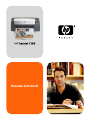 1
1
-
 2
2
-
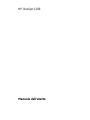 3
3
-
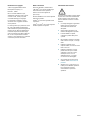 4
4
-
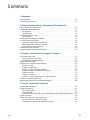 5
5
-
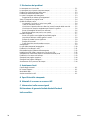 6
6
-
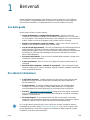 7
7
-
 8
8
-
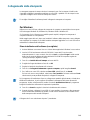 9
9
-
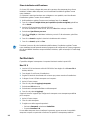 10
10
-
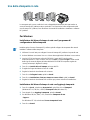 11
11
-
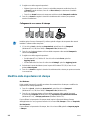 12
12
-
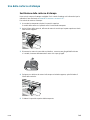 13
13
-
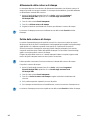 14
14
-
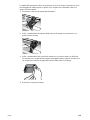 15
15
-
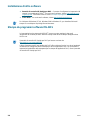 16
16
-
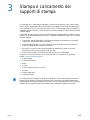 17
17
-
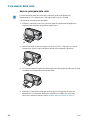 18
18
-
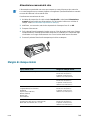 19
19
-
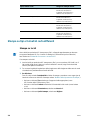 20
20
-
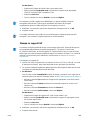 21
21
-
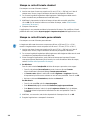 22
22
-
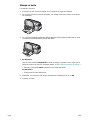 23
23
-
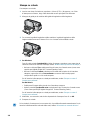 24
24
-
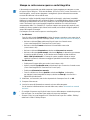 25
25
-
 26
26
-
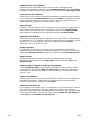 27
27
-
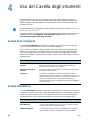 28
28
-
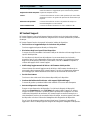 29
29
-
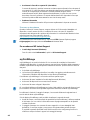 30
30
-
 31
31
-
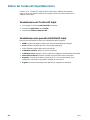 32
32
-
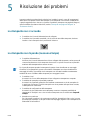 33
33
-
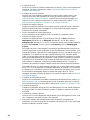 34
34
-
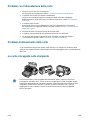 35
35
-
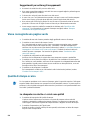 36
36
-
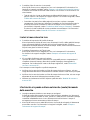 37
37
-
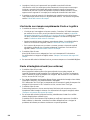 38
38
-
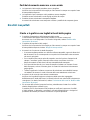 39
39
-
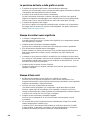 40
40
-
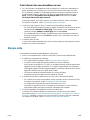 41
41
-
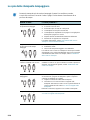 42
42
-
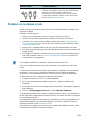 43
43
-
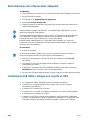 44
44
-
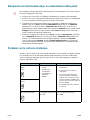 45
45
-
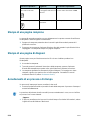 46
46
-
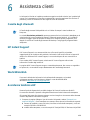 47
47
-
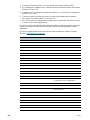 48
48
-
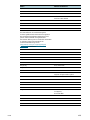 49
49
-
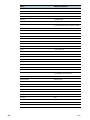 50
50
-
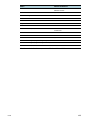 51
51
-
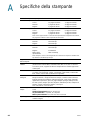 52
52
-
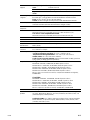 53
53
-
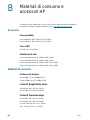 54
54
-
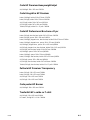 55
55
-
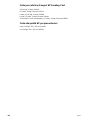 56
56
-
 57
57
-
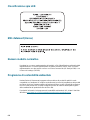 58
58
-
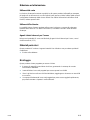 59
59
-
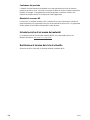 60
60
-
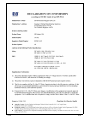 61
61
-
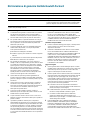 62
62
-
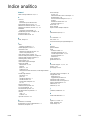 63
63
-
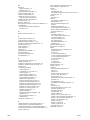 64
64
-
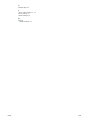 65
65
-
 66
66
-
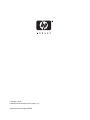 67
67
HP Deskjet 1280 Printer series Manuale utente
- Tipo
- Manuale utente
Documenti correlati
-
HP Business Inkjet 1200 Printer series Manuale del proprietario
-
HP Business Inkjet 2800 Printer series Manuale utente
-
HP Deskjet 9800 Printer series Manuale del proprietario
-
HP Business Inkjet 2230/2280 Printer series Manuale del proprietario
-
HP DESKJET 1125C PRINTER Manuale del proprietario
-
HP LaserJet 2400 Printer series Guida utente
-
HP LaserJet 1300 Printer series Guida utente
-
HP LaserJet 4250 Printer series Guida utente
-
HP Deskjet 1220c Printer series Manuale del proprietario
-
HP BUSINESS INKJET 1000 PRINTER Manuale del proprietario